10 tipp, ha dolgozik egy egér - számítógépes blog
A legtöbb számítógép-használók nem használták ki teljes mértékben a számítógépes egér. Íme néhány tipp és titkok, amely segít, hogy kihasználják a teljes potenciálját a számítógépes egér és növeli az általános termelékenységet a számítógépen.
Shift billentyű és egér
A görgető kerék
Mindenki tudja, hogy az egér használata, akkor lapozzunk felfelé vagy lefelé. Azonban az egérrel kereket használnak, és egyéb funkciók:
Kerék egér lehet használni, mint egy harmadik gombot. Ezzel a gombbal nyithatja meg linkeket új böngésző lapon és bezárhatja a lapot úgy, hogy rákattint.
Gyorsan nagyítható böngészők, dokumentumok Word, Excel táblázatok, stb Nagyításhoz vagy ki, meg kell tartsa lenyomva a Ctrl és lépjünk az egér kerék felfelé vagy lefelé.
Tartsa lenyomva a Shift billentyűt, és görgető kerék. előre vagy hátra, miközben dolgozik az interneten. Lapozzunk lefelé - visszatérés az előző éppen megtekintett oldal, és akár - ez a következő oldalon.
Izolálása kettős vagy hármas gomb megnyomásával kerék
Bármely szó lehet emelni, hogy duplán kattint az egér bal gombjával a szót. Ha azt szeretnénk, hogy válasszon egy bekezdés, akkor kell kattintani háromszor.
A jobb egérgombbal
Jobb egérgombbal főleg, hogy nyissa meg a tulajdonságait a kiválasztott elem. Például, hogy a kijelölt szöveg másolásához kattintson rá a jobb egérgombbal, és válassza a Másolás. Illeszteni a szöveget, kattintson a jobb egérgombbal a helyen, ahol be szeretné illeszteni a szöveget a legördülő menüből válassza ki a beillesztés.
Ctrl billentyűt és az egér
Tartsa lenyomva a Ctrl billentyűt, akkor több objektumot jelöl ki, vagy a szöveg egyes részeit. Például a Microsoft Windows, akkor tartsa lenyomva a Ctrl billentyűt, és nyomja meg a bal egér gombot egyszerre több fájlt. Ha azt szeretnénk, hogy másolja a szöveget található különböző részein a dokumentum, tartsa lenyomva a Ctrl és a bal egérgombbal jelölje ki a kívánt részét a szöveget, majd a következő.
Az oldalsó gombok egér
A „kezdeti pozícióját a párbeszédablak”
Tartalmazza a különlegessége az egérmutatót, amellyel az egér kurzor automatikusan az aktív gombra a párbeszédpanelek. Például, amikor Egy fájl törlése egy ablak jelenik meg a szöveg „Valóban törölni kívánja a fájlt.” Ha „A kezdeti pozícióját a párbeszédablak” engedélyezve van, az egér kurzor automatikusan az „OK” gombot, és akkor csak meg kell nyomni a bal egérgombbal. Ez időt takarít meg az egér mozgatásával a kurzort az „OK” gombra, és nyomja meg. Ahhoz, hogy ezt a funkciót, nyissa meg a Vezérlőpultot, és kattintson duplán az Egér ikonra. Akkor megy a lap Pointer Options, és ellenőrizze a doboz előtt „gomb az alapértelmezett beállítás.”
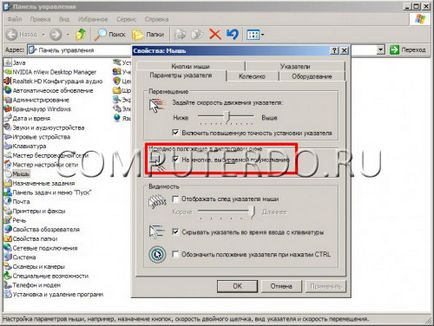
nyitott ablak ellenőrzés az egérrel
Kattintson duplán a bal egérgombbal a felső cím az ablak, hogy maximalizálja az ablakot, vagy ha van telepítve, hogy hozza vissza az eredeti méretére. kétszer a bal egérgombbal kattintva is a bal felső sarokban az ablak bezárásához.
Mozgasd az egeret a billentyűzet
Microsoft Windows lehetővé teszi, hogy használja a nyíl gombokat a numerikus billentyűzet segítségével vigye az egérmutatót.

Ahhoz, hogy ezt a funkciót, tegye a következőket:
1. Kattintson a Start gombra -> Beállítások -> Vezérlőpult
2. A Vezérlőpult, nyitott Accessibility, majd kattintson az Egér lapon
3. Jelölje be az „Billentyűzet”:
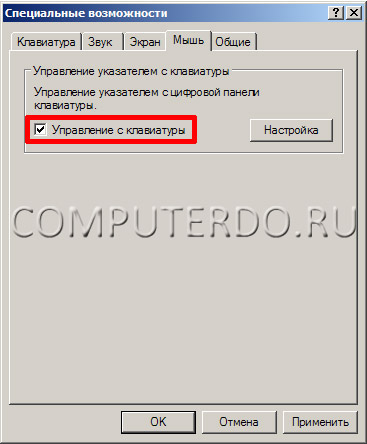
4. Ha meg szeretné változtatni a menetsebesség és egyéb beállításokat, majd a „Beállítások”.
5. Kattintson az „Apply” gombra, és zárja be az ablakot.
Fenti lépések elvégzése után, akkor mozgatni az egeret fel, le, balra, jobbra és minden átlója. Az „5” használják a bal kattintással.
Ha van egy egér extra gomb, és a karján egy lemezt a szoftver, akkor a program a gombokat. Például úgy, hogy ha megnyomja az oldalsó egérgombbal megnyitja a „számológép”.